Para a conveniência do desenvolvimento e teste, os desenvolvedores preferem trabalhar em seu site WordPress em um ambiente local (por exemplo, Xampp ou Local WP). No entanto, para tornar o site acessível ao público, você precisa mover um site WordPress local para um servidor ativo.
Então, mover um site WordPress de um ambiente local para um servidor ativo é um passo crucial no desenvolvimento web. Esse processo, embora aparentemente técnico, pode ser simplificado se abordado sistematicamente.
Para facilitar as coisas para você, mostraremos como mover um site WordPress local para um servidor ativo com o detalhamento passo a passo adequado.
Abordaremos dois dos serviços de hospedagem local mais populares para WordPress para tornar a migração descomplicada para a maioria dos usuários.
O que é um host local para WordPress?
Pense em um localhost como seu servidor pessoal que roda em sua máquina ou computador local. É onde os desenvolvedores podem construir e testar sites WordPress de forma privada, sem uma conexão com a internet.
Se você configurar o WordPress em um host local, ele permite simular um servidor ativo em um ambiente local, permitindo que você instale o WordPress, adicione plugins, personalize seu tema e faça todo o trabalho de desenvolvimento conforme necessário, sem acesso público.
Diferença entre localhost e servidor ativo
A principal diferença está na acessibilidade e no propósito de cada ambiente. Localhost é para desenvolvimento privado, enquanto um servidor ativo é para disponibilidade pública.
| Área | Host local | Servidor ao vivo |
|---|---|---|
| Plataforma | Usa um computador ou máquina pessoal para hospedar o site. | Usa um servidor público ou serviço de hospedagem. |
| Acessibilidade | Privado, acessível apenas para pessoas selecionadas com acesso ao computador ou máquina host | Público, acessível a qualquer pessoa com conexão à internet. |
| Uso | Usado para desenvolvimento e testes. | Para presença online e comunicação com o público. |
Como fazer um site WordPress viver a partir de um localhost
Antes de mover seu site WordPress de um host local para um servidor ativo, há algumas etapas importantes a serem consideradas.
Pré-requisito: Obtenha um nome de domínio e um plano de hospedagem
Antes de mover seu site WordPress do localhost para um servidor ativo, você precisará proteger dois componentes essenciais: um nome de domínio e um plano de hospedagem.
✅ Serviço de Hospedagem
Hospedagem web é basicamente o servidor ao vivo para onde você vai transferir seu site. Um servidor de hospedagem armazena todos os recursos (incluindo arquivos, bancos de dados e todos os componentes) do seu site e os torna acessíveis à internet.
Diferentes tipos de hospedagem, como hospedagem em nuvem, hospedagem compartilhada, VPS e serviços de hospedagem gerenciada estão disponíveis. Antes de escolher um serviço de hospedagem, analise o melhores provedores de hospedagem web para WordPress e escolha um que corresponda às suas necessidades.
Ao escolher um plano de hospedagem, considere os seguintes fatores:
- Pelo menos 99,9% garantia de tempo de atividade
- Suficiente espaço de armazenamento e largura de banda para lidar com o tráfego.
- Recursos de segurança como Certificados SSL, backups, e firewalls.
✅ Nome de domínio
Um nome de domínio é o endereço onde as pessoas encontrarão seu site, como www.wpmet.com. Ao escolher um nome de domínio, busque algo que seja curto, memorável e relevante para o propósito da sua marca ou site. Existem muitos registradores de domínio como GoDaddy, Namecheap e Google Domains onde você pode pesquisar e comprar nomes de domínio disponíveis.
Método 1: Como mover um site WordPress local para um servidor ativo do XAMPP
O XAMPP é um dos ambientes localhost mais populares para desenvolvimento WordPress. Aqui estão os passos para mover seu site WordPress do XAMPP para um servidor ativo.
Etapa 1: Exporte seu banco de dados WordPress local
Primeiro, você precisa exportar o banco de dados do seu site WordPress local.
- Inicie o Xampp na sua máquina local (computador).
- Vá para localhost/phpmyadmin.
- Selecione seu banco de dados WordPress.
- Clique em “Exportar” e selecione o formato SQL.
- Salve o arquivo SQL no seu computador.
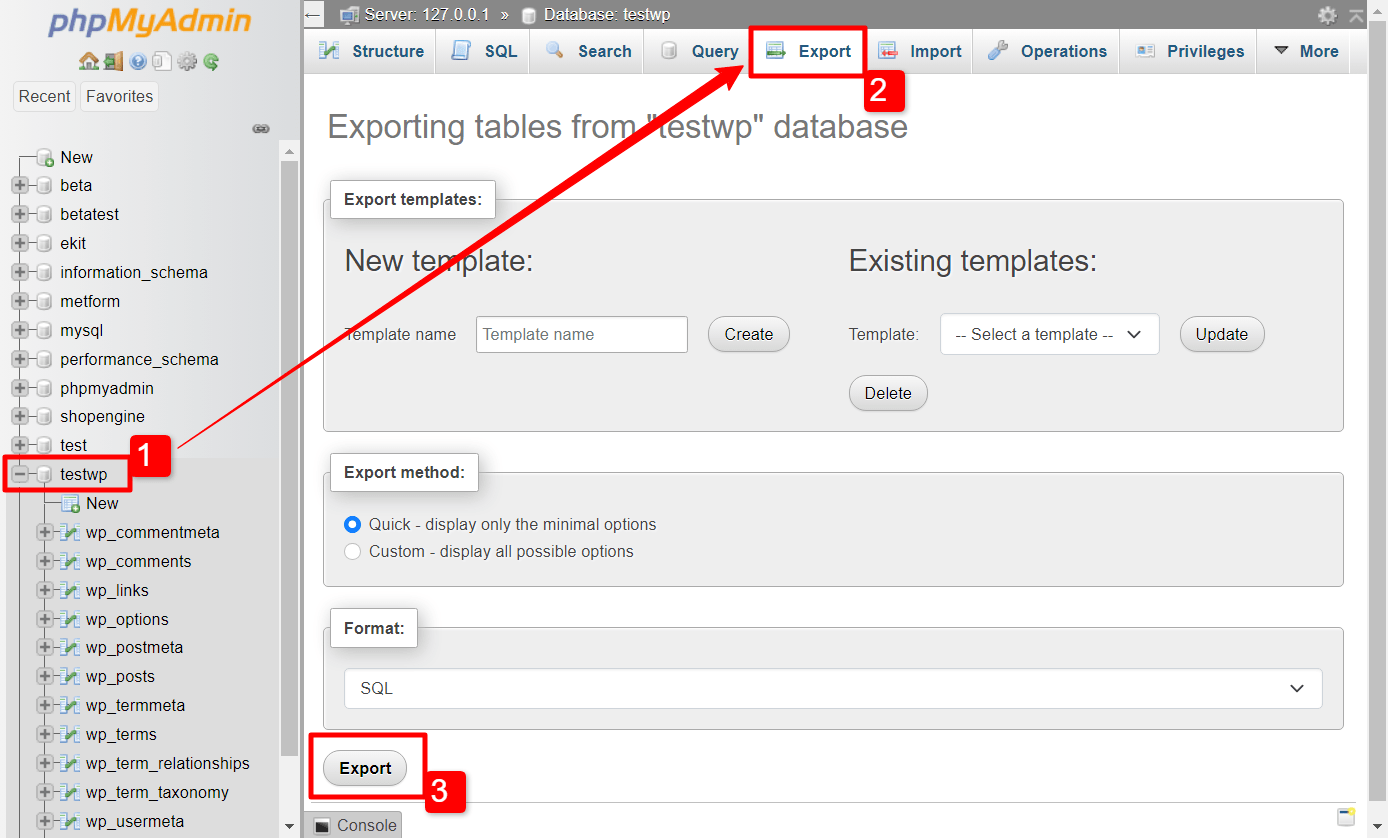
Etapa 2: faça alterações no arquivo SQL
Depois disso, você precisa substituir os URLs locais pelo nome de domínio que você selecionou para seu site.
- Abra o arquivo SQL em um Bloco de Notas.
- Localize e substitua o termo “localhost” pelo nome do domínio.
- Salve as alterações e feche o arquivo.
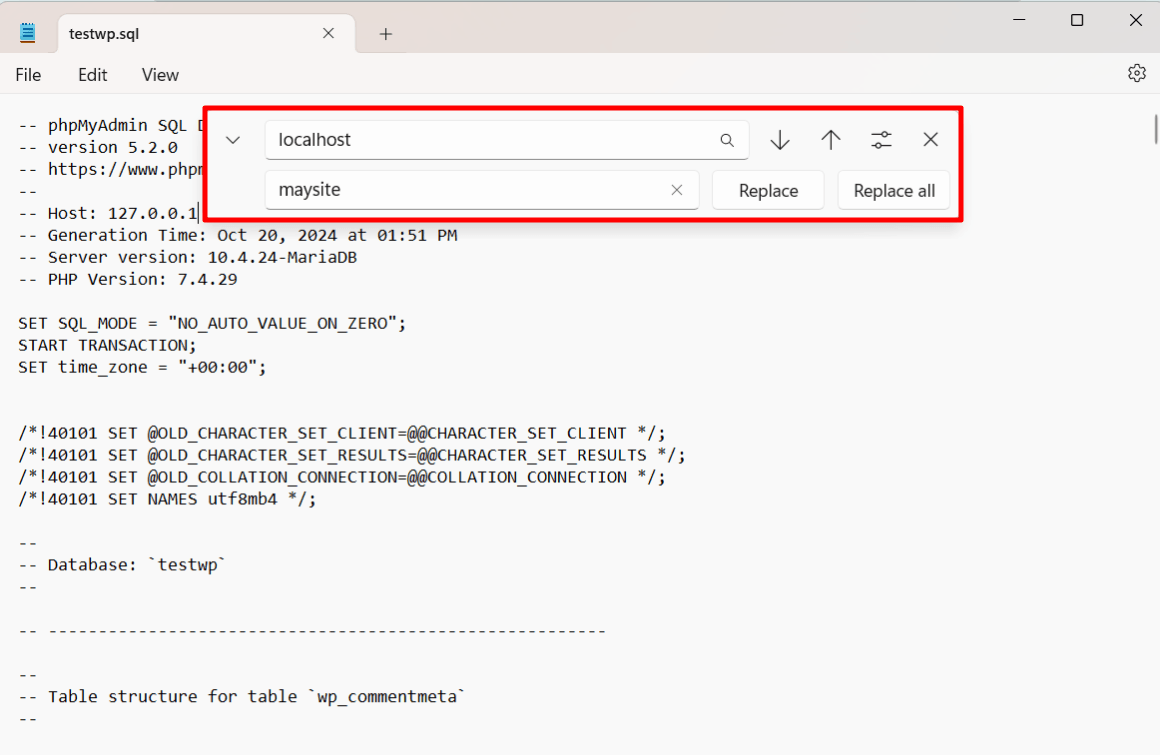
Etapa 3: Crie um novo banco de dados no seu servidor ativo
Ao adquirir um serviço de hospedagem, você terá acesso a um painel chamado “cPanel” para seu site.
- Faça login no cPanel do seu provedor de hospedagem.
- Crie um novo banco de dados (certifique-se de que o nome do banco de dados tenha no máximo 60 caracteres).
- Adicione um novo usuário de banco de dados (usuário MySQL).
- Atribua o usuário ao banco de dados com todos os privilégios.
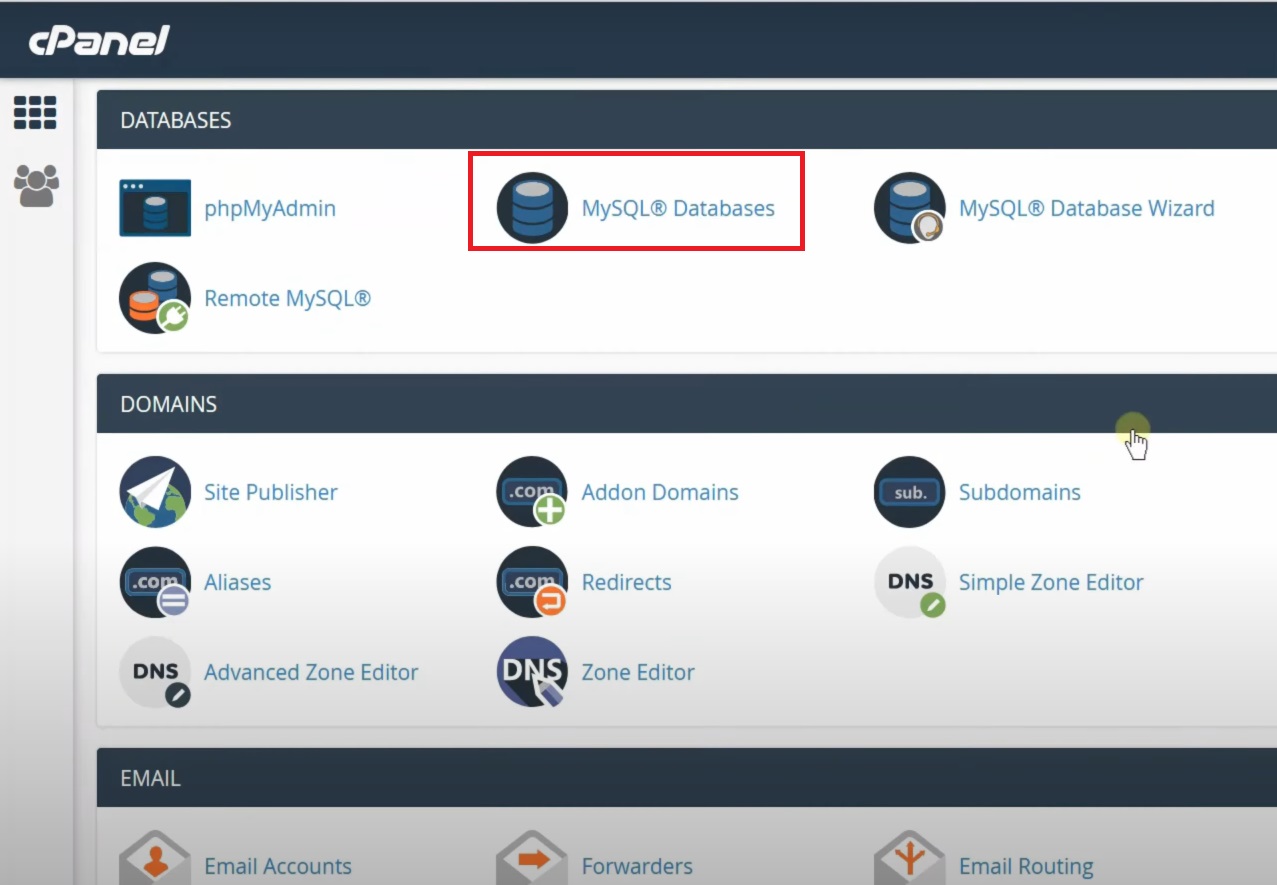
Etapa 4: importe seu banco de dados local para o servidor ativo
Agora você precisa importar o banco de dados do seu site WordPress local para o servidor de hospedagem ativo. Esta é a parte principal da transferência do seu site.
- Abra o phpMyAdmin no seu cPanel de hospedagem.
- Selecione o novo banco de dados que você criou e clique em “Importar”.
- Carregar o .sql arquivo que você exportou do XAMPP.
Etapa 5: Atualizar o wp-config.php arquivo
Nesta etapa, você configurará seu site WordPress ativo a partir do arquivo wp-config.php.
- No cliente FTP, encontre o arquivo wp-config.php.
- Atualize o nome do banco de dados, o usuário e a senha para corresponder ao novo banco de dados no seu servidor ativo.
Pronto. Agora você transferiu com sucesso seu site do Xampp localhost para o servidor WordPress live.
Método 2: Como mover um site WordPress do WP local para um host ativo
O Local WP é uma solução localhost relativamente nova, mas amigável ao usuário, feita sob medida especificamente para WordPress. Veja como mover um site do Local WP para um servidor ativo.
Etapa 1: Exporte os arquivos do WP local
No WP local, primeiro você precisa exportar os arquivos do seu site.
- Abra o Local WP e vá até o site que você deseja mover.
- Clique na opção “Exportar” e selecione o formato para exportar o site.
- Baixe os arquivos do site e o banco de dados como um arquivo .zip.
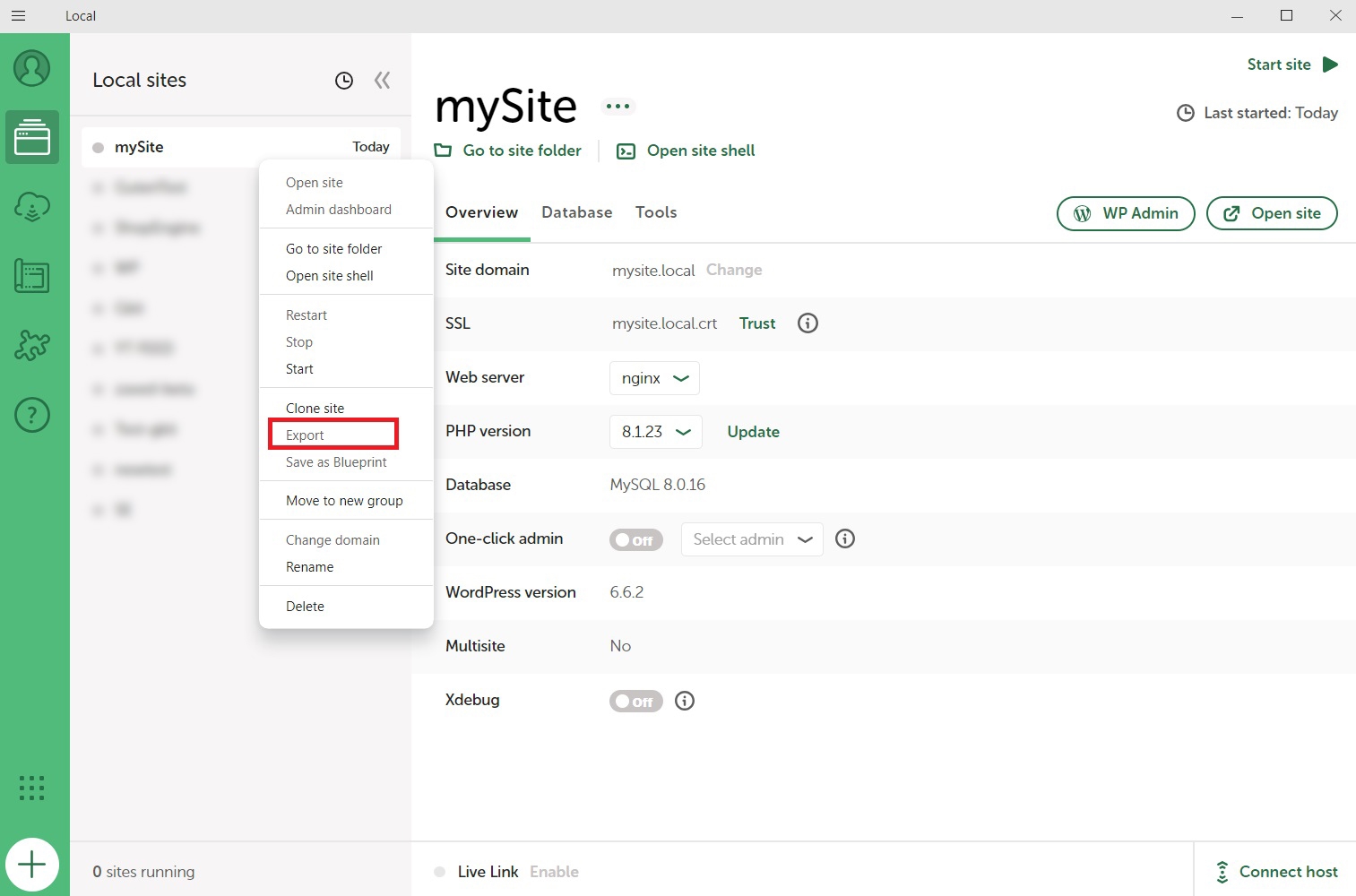
Etapa 2: Crie um novo banco de dados no seu servidor ativo
Ao adquirir um serviço de hospedagem, você terá acesso a um painel chamado “cPanel” para seu site.
- No cPanel do seu provedor de hospedagem, crie um novo banco de dados.
- Adicione um novo usuário do banco de dados MySQL.
- Atribua o usuário ao banco de dados e conceda todos os privilégios.
Etapa 3: Carregue os arquivos e importe o banco de dados para o servidor ativo
Agora é hora de mover os arquivos de um site WordPress local para um servidor ativo.
- Extrair o .zip arquivo que você baixou.
- No seu cPanel de hospedagem, abra o phpMyAdmin.
- Importe o arquivo de banco de dados local do .zip pasta.
Etapa 4: alterar os URLs do site para o domínio do site ativo
As URLs no seu host local não são as mesmas do site ativo. Então você precisa substituir as URLs locais de acordo com o nome de domínio do seu site.
Você pode substituir os URLs executando consultas SQL ou usando um plugin do WordPress.
Teste seu site ativo para erros
Depois de mover seu site para um servidor ativo, é importante fazer uma verificação completa para garantir que tudo esteja funcionando perfeitamente.
Comece testando qualquer links quebrados ou imagens faltantes, pois estes podem ser facilmente esquecidos durante a migração.
Verifique também se todos os URLs estão corretos, especialmente se você teve que substituir endereços de host local.
Não se esqueça de verificar se o seu plugins e temas estão funcionando corretamente e que não há problemas de conexão com o banco de dados. Tirar um tempo para testar seu site garante que ele esteja totalmente funcional e pronto para seu público.
Empacotando
Migrar um site WordPress de uma configuração local para um servidor ativo pode parecer um pouco longo e assustador no começo, mas com os passos certos, é muito mais fácil do que parece.
Não importa se você está usando XAMPP ou Local WP, as coisas mais importantes a lembrar são fazer backup do seu site, configurar o banco de dados corretamente e testar completamente para quaisquer problemas quando ele estiver no ar. Seguindo esse processo, você terá seu site WordPress instalado e funcionando perfeitamente em pouco tempo!


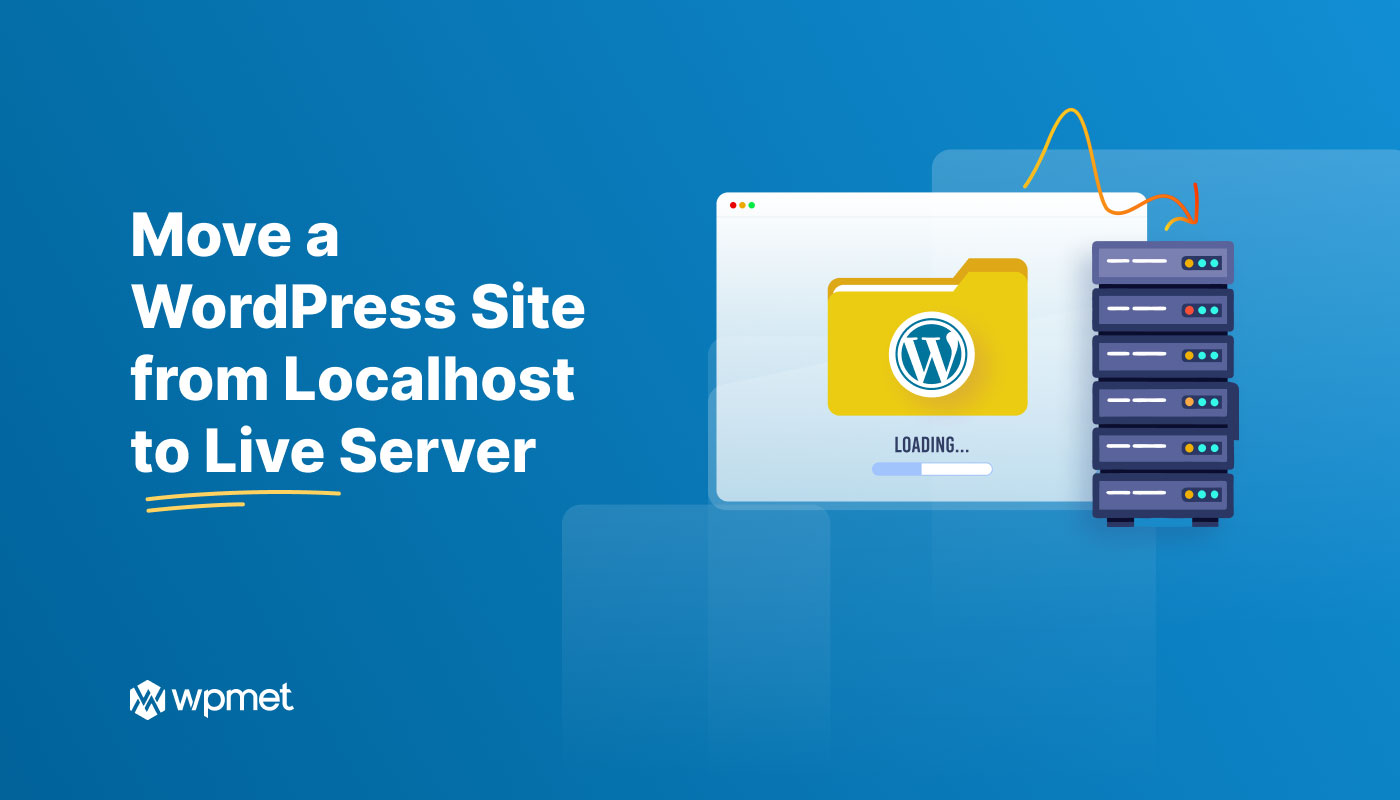
Deixe um comentário